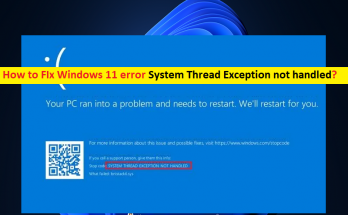
Windows11エラーを修正する方法システムスレッド例外が処理されない[手順]
「Windows11エラーシステムスレッド例外が処理されません」とは何ですか? この記事では、Windows11エラーのシステムスレッド例外が処理されない問題を修正する方法について説明します。問題を解決するための簡単な手順/方法が案内されます。議論を始めましょう。 「システムスレッド例外が処理されない– BSODエラー」:これは、ブルースクリーンオブデス(BSOD)エラーと見なされる一般的なWindowsの問題です。このBSODエラーは、「PCで問題が発生したため、再起動する必要があります。エラー情報を収集しているところです。その後、システムスレッド例外などのWindowsストップコードが処理されない状態で再起動します。このBSODエラーは通常、コンピューターでの作業の途中、またはWindows11/10コンピューターを起動/再起動したときに発生します。 この問題の背後には、システムファイルやレジストリ、システムイメージの破損、コンピューターのマルウェアやウイルスの感染、コンピューターにインストールされている問題のあるソフトウェアやコンピューターに接続されている問題のあるハードウェアの干渉、その他のWindowsの問題などのいくつかの理由が考えられます。この問題は、コンピューターにインストールされている破損/古くなった、または互換性のないデバイスドライバーが原因で発生することもあります。 すべてのデバイスドライバーがコンピューターに正しくインストールされ、最新の互換性のあるバージョンであることを確認する必要があります。また、この種の問題が発生したくない場合は、WindowsOSがコンピューターで最新であることを確認してください。私たちの指示で問題を修正することが可能です。解決策を探しましょう。 Windows 11エラーを修正する方法システムスレッド例外が処理されませんか? 方法1:「PC修復ツール」でシステムスレッド例外が処理されないエラーを修正する 「PC修復ツール」は、BSODエラー、EXEエラー、DLLエラー、プログラム/アプリケーションの問題、マルウェアやウイルスの問題、システムファイルやレジストリの問題、その他のシステムの問題を数回クリックするだけで簡単かつ迅速に見つけて修正する方法です。このツールは、下のボタン/リンクから入手できます。 PC修復ツールを入手する 方法2:セーフモードでWindows11を起動する[設定アプリ経由] トラブルシューティング手順を実行する前に、Windows11コンピューターをセーフモードで起動する必要があります。 ステップ1:Windows検索ボックスを介してWindows PCで[設定]アプリを開き、[システム]> [リカバリ]に移動し、[リカバリオプション]で[今すぐ再起動]オプションをクリックします ステップ2:次に、[トラブルシューティング]>[詳細オプション]>[スタートアップの設定]に移動し、[再起動]をクリックします ステップ3:再起動後、数字キーを使用して選択し、オプションを使用して、ネットワークを使用してセーフモードで起動します。 BSOD画面からセーフモードで起動します。 手順1:Windows回復環境画面が表示されるまでコンピューターを数回再起動します 手順2:WinRE画面が表示されたら、上記の方法の「手順2と手順3」に従って、コンピューターをセーフモードで起動します。 方法3:問題の原因となっているドライバーを見つける ステップ1:キーボードの「Windows + R」キーを押し、「実行」ウィンドウに「eventvwr」と入力し、「OK」ボタンを押してイベントビューアアプリを開きます ステップ2:「Windowsログ>システム」に移動し、ログ「system_thread_exception_not_handled」を見つけてクリックし、このエラーの原因となっているドライバーを見つけます。 方法4:デバイスドライバーを更新する デバイスドライバを最新の互換性のあるバージョンに更新すると、問題を解決できます。 ステップ1:Windows検索ボックスを介してWindows PCで「デバイスマネージャー」を開き、黄色のマークが表示されているデバイスドライバーを探します …
Windows11エラーを修正する方法システムスレッド例外が処理されない[手順] Read More